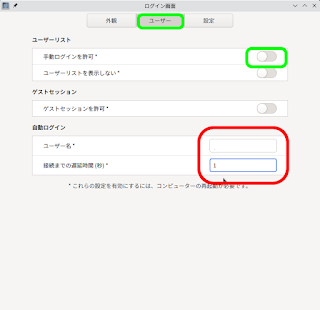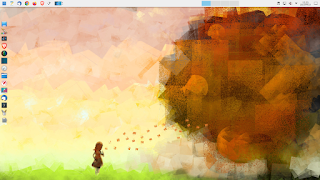Linux Mint「kdmデスクトップ環境」で自動ログイン機能を有効にする ・・・成功
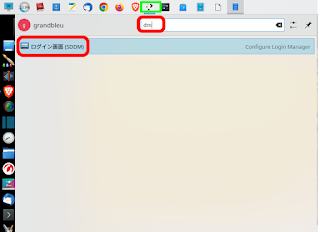
● Linux Mint「kdmデスクトップ環境」で自動ログイン機能を有効にする ・・・成功 諦めずに・・・別に以下の方法を試したところ上手く機能しました。 1)「アプリケーションランチャー」の検索に「DM」から・・・ログイン画面(SDDM) を起動。 2)左下の「Bohaviour」をクリック。 3)左側の一番上「ログイン画面」から・・・ 4)(Automaticaiy log in) にユーザー名とセッションを(Piasm) に、適応化で再起動。